ਅੱਜ ਦੇ ਸੰਸਾਰ ਵਿੱਚ, ਤਕਨਾਲੋਜੀ ਤੇਜ਼ੀ ਨਾਲ ਅਤੇ ਤੇਜ਼ੀ ਨਾਲ ਅੱਗੇ ਵਧ ਰਹੀ ਹੈ, ਅਤੇ ਇਲੈਕਟ੍ਰਾਨਿਕ ਉਪਕਰਣ ਵੱਧ ਤੋਂ ਵੱਧ ਸ਼ਕਤੀਸ਼ਾਲੀ ਹਨ, ਇਸਲਈ ਉਹਨਾਂ ਨੂੰ ਅਨੁਕੂਲਨ ਦੀ ਲੋੜ ਹੈ। ਉਦਾਹਰਨ ਲਈ, ROG ਬ੍ਰਾਂਡ ਕੰਪਿਊਟਰ, ਅਤੇ ਕੁਝ ਹੋਰਾਂ ਕੋਲ ਹਨ ਮਸ਼ਹੂਰ ROG ਗੇਮਿੰਗ ਸੈਂਟਰ: ਇੱਕ ਨਿਯੰਤਰਣ ਕੇਂਦਰ ਜੋ ਅਨੁਕੂਲਤਾ ਦੀ ਸਹੀ ਦੇਖਭਾਲ ਕਰਦਾ ਹੈ।
ਹੁਣ, ਕਈ ਵਾਰ ਅਜਿਹਾ ਹੁੰਦਾ ਹੈ ਕਿ ਇਹ ਕੰਟਰੋਲ ਸੈਂਟਰ ਸਹੀ ਢੰਗ ਨਾਲ ਸ਼ੁਰੂ ਨਹੀਂ ਹੁੰਦਾ ਜਾਂ ਸਿਰਫ਼ ਕੰਪਿਊਟਰਾਂ 'ਤੇ ਨਹੀਂ ਖੁੱਲ੍ਹਦਾ Windows ਨੂੰ. ਹਾਲਾਂਕਿ, ਇਹ ਗਲਤੀ ਅਟੱਲ ਨਹੀਂ ਹੈ; ਇਹ ਦੱਸੇਗਾ ਕਿ ਅਜਿਹਾ ਕਿਉਂ ਹੁੰਦਾ ਹੈ, ਅਤੇ ਇਸਨੂੰ ਕਿਵੇਂ ਹੱਲ ਕੀਤਾ ਜਾ ਸਕਦਾ ਹੈ।

ਆਪਣੇ ਪੀਸੀ ਦੀ ਪ੍ਰੋਸੈਸਿੰਗ ਦੀ ਗਤੀ ਤੇਜ਼ ਕਰੋ [ਵਿੰਡੋਜ਼ 7, 8, 10, ਵਿਸਟਾ, ਐਕਸਪੀ]
ਆਪਣੇ ਵਿੰਡੋਜ਼ ਪੀਸੀ ਦੀ ਪ੍ਰੋਸੈਸਿੰਗ ਸਪੀਡ ਨੂੰ ਕਿਵੇਂ ਤੇਜ਼ ਕਰਨਾ ਹੈ ਬਾਰੇ ਪਤਾ ਲਗਾਓ।
ROG Gamnig Center ਕਿਉਂ ਨਹੀਂ ਖੁੱਲ੍ਹੇਗਾ?
ROG ਗੇਮਿੰਗ ਸੈਂਟਰ ਕੰਟਰੋਲ ਸੈਂਟਰ ਬਹੁਤ ਉਪਯੋਗੀ ਹੈ, ਖਾਸ ਕਰਕੇ ਗੇਮਿੰਗ ਦਰਸ਼ਕਾਂ ਲਈ; ਹਾਲਾਂਕਿ, ਕਈ ਵਾਰ ਇਹ ਨਹੀਂ ਖੁੱਲ੍ਹਦਾ ਹੈ। ਇਹ ਘੱਟੋ-ਘੱਟ ਤਿੰਨ ਕਾਰਕਾਂ ਕਰਕੇ ਹੋ ਸਕਦਾ ਹੈ, ਜੋ ਕਿ ਸਭ ਤੋਂ ਆਮ ਹਨ; ਫਿਰ ਹਰੇਕ ਨੂੰ ਕਿਹਾ ਜਾਵੇਗਾ ਅਤੇ ਇਸ ਅਸਫਲਤਾ ਦੇ ਕਾਰਨ ਦੱਸੇ ਜਾਣਗੇ।
ਇਸ ਨੂੰ Avast ਐਂਟੀਵਾਇਰਸ ਦੁਆਰਾ ਬਲੌਕ ਕੀਤਾ ਜਾ ਰਿਹਾ ਹੈ
ਅਵਾਸਟ ਐਂਟੀਵਾਇਰਸ ਕਾਫ਼ੀ ਕੁਸ਼ਲ ਉਤਪਾਦ ਹੈ, ਅਤੇ ਇਹ ਆਪਣਾ ਕੰਮ ਬਹੁਤ ਵਧੀਆ ਢੰਗ ਨਾਲ ਕਰਦਾ ਹੈ। ਪਰ, ਕਈ ਵਾਰ ਇਹ ਕੁਝ ਨੁਕਸਾਨਦੇਹ ਪ੍ਰੋਗਰਾਮਾਂ ਨੂੰ ਨਾ ਚੱਲਣ ਦਾ ਕਾਰਨ ਬਣ ਸਕਦਾ ਹੈ, ਇਸ ਨੂੰ ਖ਼ਤਰੇ ਵਜੋਂ ਖੋਜਣ ਲਈ ਸਭ ਕੁਝ। ਇਹ ਆਰਓਜੀ ਗੇਮਿੰਗ ਸੈਂਟਰ ਨਾਲ ਵੀ ਹੋ ਸਕਦਾ ਹੈ; ਜੇਕਰ ਐਂਟੀਵਾਇਰਸ ਇਸ ਨੂੰ ਖਤਰਨਾਕ ਸਮਝਦਾ ਹੈ, ਤਾਂ ਇਹ ਇਸਨੂੰ ਲਾਗੂ ਨਹੀਂ ਕਰੇਗਾ।

ਖਰਾਬ ਜਾਂ ਪੁਰਾਣੇ ਡਿਵਾਈਸ ਡਰਾਈਵਰ
ਇਹ ਨਿਯੰਤਰਣ ਕੇਂਦਰ ਵੱਖ-ਵੱਖ ਕੰਪਿਊਟਰ ਯੰਤਰਾਂ ਨੂੰ ਸਰਵੋਤਮ ਸੰਚਾਲਨ ਵਿੱਚ ਰੱਖਣ ਲਈ ਪ੍ਰਬੰਧਨ ਦਾ ਇੰਚਾਰਜ ਹੈ। ਇਸੇ ਕਾਰਨ, ਰੈਮ ਮੈਮੋਰੀ, ਗ੍ਰਾਫਿਕਸ ਕਾਰਡਾਂ ਅਤੇ ਹੋਰ ਪੈਰੀਫਿਰਲਾਂ ਤੱਕ ਪਹੁੰਚ ਹੈ ਜਿਵੇਂ ਮਾਊਸ ਜਾਂ ਕੀਬੋਰਡ। ਇਹ ਯੰਤਰ ਵਧੀਆ ਢੰਗ ਨਾਲ ਕੰਮ ਕਰਦੇ ਹਨ ਜੇਕਰ ਕੇਂਦਰ ਉਹਨਾਂ ਤੱਕ ਪਹੁੰਚ ਕਰ ਸਕਦਾ ਹੈ।
ਹੁਣ ਤਾਂ ਜੋ ਉਹ ਉਨ੍ਹਾਂ ਨੂੰ ਕਾਬੂ ਕਰ ਸਕੇ, ਇਹਨਾਂ ਨੂੰ ਉਹਨਾਂ ਦੇ ਅਨੁਸਾਰੀ ਡਿਵਾਈਸ ਡਰਾਈਵਰਾਂ ਨੂੰ ਅੱਪਡੇਟ ਕਰਨ ਦੀ ਲੋੜ ਹੈ. ਜੇਕਰ ਅਜਿਹਾ ਨਹੀਂ ਹੁੰਦਾ ਹੈ, ਤਾਂ ਇਹ ਹੋ ਸਕਦਾ ਹੈ ਕਿ ਨਿਯੰਤਰਣ ਦੀਆਂ ਗਲਤੀਆਂ ਹਨ ਜਾਂ ਇਹ ਸਿਰਫ਼ ਸਹੀ ਢੰਗ ਨਾਲ ਲਾਗੂ ਨਹੀਂ ਹੁੰਦੀਆਂ ਹਨ।
ਪ੍ਰਸ਼ਾਸਕ ਵਜੋਂ ਇਜਾਜ਼ਤਾਂ ਦੀ ਘਾਟ
ਕਿਉਂਕਿ ਇਸ ਐਪਲੀਕੇਸ਼ਨ ਨੂੰ ਕੰਪਿਊਟਰ, ਇਸਦੇ ਪ੍ਰੋਗਰਾਮਾਂ ਅਤੇ ਭਾਗਾਂ ਤੱਕ ਵਿਸ਼ੇਸ਼ ਪਹੁੰਚ ਦੀ ਲੋੜ ਹੁੰਦੀ ਹੈ, ਕੰਮ ਕਰਨ ਲਈ ਤੁਹਾਡੇ ਕੋਲ ਪ੍ਰਬੰਧਕ ਅਨੁਮਤੀਆਂ ਹੋਣੀਆਂ ਚਾਹੀਦੀਆਂ ਹਨ। ਜੇ ਇਸ ਕੋਲ ਉਹ ਨਹੀਂ ਹਨ, ਤਾਂ ਇਹ ਸਭ ਤੋਂ ਵੱਧ ਸੰਭਾਵਨਾ ਹੈ ਕਿ ਇਹ ਕਿਸੇ ਵੀ ਚੀਜ਼ ਨੂੰ ਨਿਯੰਤਰਿਤ ਨਹੀਂ ਕਰ ਸਕਦਾ ਹੈ, ਅਤੇ ਇੱਥੋਂ ਤੱਕ ਕਿ ਖੁੱਲ੍ਹਦਾ ਨਹੀਂ ਹੈ.
ਖੈਰ, ਇਹ ਕੁਝ ਕਾਰਨ ਹਨ ਜੋ ROG ਗੇਮਿੰਗ ਸੈਂਟਰ ਨੂੰ ਵਿੰਡੋਜ਼ ਨਿਯੰਤਰਣਾਂ ਨੂੰ ਐਕਸੈਸ ਕਰਨ ਵਿੱਚ ਅਸਮਰੱਥ ਬਣਾ ਦੇਣਗੇ, ਅਤੇ ਇੱਥੋਂ ਤੱਕ ਕਿ ਚੱਲ ਨਹੀਂ ਰਹੇ ਹਨ। ਇਹ ਜਾਣ ਕੇ, ਸਭ ਤੋਂ ਪ੍ਰਭਾਵਸ਼ਾਲੀ ਹੱਲ ਨਿਰਧਾਰਤ ਕੀਤੇ ਜਾ ਸਕਦੇ ਹਨ, ਹੁਣ ਉਹ ਕੀ ਹਨ, ਬਾਰੇ ਦੱਸਿਆ ਜਾਵੇਗਾ.

ਹੱਲ ਜੇਕਰ ROG ਗੇਮਿੰਗ ਸੈਂਟਰ ਨਹੀਂ ਖੁੱਲ੍ਹਦਾ ਹੈ
ਸੱਚਾਈ ਇਹ ਹੈ ਕਿ, ਹਾਲਾਂਕਿ ਇਹ ਸਮੱਸਿਆ ਕਾਫ਼ੀ ਤੰਗ ਕਰਨ ਵਾਲੀ ਹੋ ਸਕਦੀ ਹੈ, ਇਸ ਨੂੰ ਹੱਲ ਕਰਨਾ ਔਖਾ ਨਹੀਂ ਹੈ। ਇਹ ਹੇਠਾਂ ਦੱਸੇ ਗਏ ਚਾਰ ਤਰੀਕਿਆਂ ਵਿੱਚੋਂ ਕਿਸੇ ਦੇ ਕਦਮਾਂ ਦੀ ਪਾਲਣਾ ਕਰਨ ਦੀ ਗੱਲ ਹੈ। ਹੁਣ, ਖਾਸ ਤੌਰ 'ਤੇ ਇਹ ਜਾਣਨ ਲਈ ਕਿ ਕਿਸ ਦੀ ਵਰਤੋਂ ਕਰਨੀ ਹੈ, ਸਮੱਸਿਆ ਦੇ ਕਾਰਨ ਦੀ ਜਾਂਚ ਕਰਨ ਦੀ ਸਿਫਾਰਸ਼ ਕੀਤੀ ਜਾਂਦੀ ਹੈ ਕਿਸੇ ਵੀ ਤਰੀਕੇ ਦੀ ਕੋਸ਼ਿਸ਼ ਕਰਨ ਤੋਂ ਪਹਿਲਾਂ.
ਢੰਗ 1: ROG ਗੇਮਿੰਗ ਸੈਂਟਰ ਨੂੰ ਪ੍ਰਸ਼ਾਸਕ ਵਜੋਂ ਸ਼ਾਮਲ ਕਰੋ ਜਾਂ Avast ਨੂੰ ਅਣਇੰਸਟੌਲ ਕਰੋ
ਇਸ ਵਿਧੀ ਵਿੱਚ, ਸਭ ਤੋਂ ਪਹਿਲਾਂ ਅਵਾਸਟ ਪ੍ਰੋਗਰਾਮ ਨੂੰ ਖੋਲ੍ਹਣਾ ਹੈ, ਅਤੇ ਫਿਰ "ਮੇਨੂ" 'ਤੇ ਕਲਿੱਕ ਕਰਨ ਲਈ ਉੱਪਰਲੇ ਸੱਜੇ ਕੋਨੇ ਵਿੱਚ ਜਾਣਾ ਹੈ। ਫਿਰ ਤੁਹਾਨੂੰ ਕਰਨ ਲਈ ਹੈ ਮੀਨੂ ਵਿੱਚ "ਸੈਟਿੰਗਜ਼" ਤੱਕ ਪਹੁੰਚ ਕਰੋ, ਜਿਸ ਨੂੰ ਇੱਕ ਗੇਅਰ ਆਈਕਨ ਦੁਆਰਾ ਦਰਸਾਇਆ ਜਾਵੇਗਾ।
ਇਸ ਤੋਂ ਬਾਅਦ ਤੁਹਾਨੂੰ ਜਨਰਲ ਟੈਬ ਵਿੱਚ ਰਹਿਣਾ ਹੋਵੇਗਾ ਅਤੇ "ਅਪਵਾਦ" 'ਤੇ ਕਲਿੱਕ ਕਰੋ ਅਤੇ ਫਿਰ "ਅਪਵਾਦ ਸ਼ਾਮਲ ਕਰੋ" 'ਤੇ ਕਲਿੱਕ ਕਰੋ। ਅੰਤ ਵਿੱਚ, ਤੁਹਾਨੂੰ ਉਸ ਫੋਲਡਰ 'ਤੇ ਨੈਵੀਗੇਟ ਕਰਨਾ ਪਵੇਗਾ ਜਿੱਥੇ ROG ਗੇਮਿੰਗ ਸੈਂਟਰ ਫਾਈਲ ਸਥਿਤ ਹੈ, ਇਸਨੂੰ ਚੁਣੋ ਅਤੇ "ਅਪਵਾਦ ਸ਼ਾਮਲ ਕਰੋ" ਬਟਨ 'ਤੇ ਕਲਿੱਕ ਕਰੋ। ਇੱਕ ਵਾਰ ਇਹ ਹੋ ਜਾਣ ਤੋਂ ਬਾਅਦ, ਤੁਹਾਨੂੰ ਪ੍ਰੋਗਰਾਮ ਨੂੰ ਬੰਦ ਕਰਨਾ ਪਵੇਗਾ, ਕੰਪਿਊਟਰ ਨੂੰ ਮੁੜ ਚਾਲੂ ਕਰਨਾ ਪਵੇਗਾ ਅਤੇ ਜਾਂਚ ਕਰਨੀ ਪਵੇਗੀ ਕਿ ਕੇਂਦਰ ਹੁਣ ਖੁੱਲ੍ਹਦਾ ਹੈ ਜਾਂ ਨਹੀਂ।
ਢੰਗ 2: ਪ੍ਰਸ਼ਾਸਕ ਵਜੋਂ ROG ਗੇਮਿੰਗ ਸੈਂਟਰ ਚਲਾਓ
ਸਭ ਤੋਂ ਪਹਿਲਾਂ ਇੰਸਟਾਲੇਸ਼ਨ ਫੋਲਡਰ ਦੀ ਸਥਿਤੀ 'ਤੇ ਜਾਣਾ ਹੈ. ਇੱਕ ਵਾਰ ਇਹ ਹੋ ਜਾਣ ਤੋਂ ਬਾਅਦ, ਤੁਹਾਨੂੰ ਇਸ 'ਤੇ ਸੱਜਾ-ਕਲਿੱਕ ਕਰਨਾ ਪਵੇਗਾ, ਅਤੇ "ਵਿਸ਼ੇਸ਼ਤਾਵਾਂ" ਦੀ ਚੋਣ ਕਰਨੀ ਪਵੇਗੀ; ਅੱਗੇ ਤੁਹਾਨੂੰ ਕਰਨਾ ਪਵੇਗਾ "ਅਨੁਕੂਲਤਾ" ਟੈਬ 'ਤੇ ਕਲਿੱਕ ਕਰੋ ਅਤੇ "ਇਸ ਪ੍ਰੋਗਰਾਮ ਨੂੰ ਪ੍ਰਸ਼ਾਸਕ ਵਜੋਂ ਚਲਾਓ" ਬਾਕਸ ਨੂੰ ਚੁਣੋ।
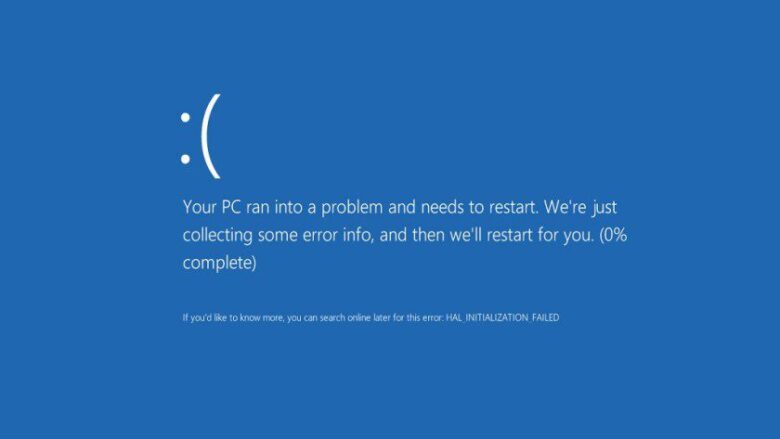
ਇੱਕ ਵਾਰ ਇਹ ਸਾਰੀ ਪ੍ਰਕਿਰਿਆ ਪੂਰੀ ਹੋ ਜਾਣ ਤੋਂ ਬਾਅਦ ਜੋ ਬਚੇਗਾ ਉਹ ਹੋਵੇਗਾ "ਲਾਗੂ ਕਰੋ" 'ਤੇ ਕਲਿੱਕ ਕਰੋ, ਅਤੇ ਦੂਜਾ "ਠੀਕ ਹੈ" 'ਤੇ ਕਲਿੱਕ ਕਰੋ। ਅੰਤ ਵਿੱਚ, ਤੁਹਾਨੂੰ ਪ੍ਰਸ਼ਾਸਕ ਵਜੋਂ ROG ਗੇਮਿੰਗ ਸੈਂਟਰ ਨੂੰ ਖੋਲ੍ਹਣ ਦੀ ਕੋਸ਼ਿਸ਼ ਕਰਨੀ ਪਵੇਗੀ ਅਤੇ ਜਾਂਚ ਕਰਨੀ ਪਵੇਗੀ ਕਿ ਕੀ ਇਹ ਸਹੀ ਤਰ੍ਹਾਂ ਕੰਮ ਕਰਦਾ ਹੈ।
ਢੰਗ 3: ਡਿਵਾਈਸ ਡਰਾਈਵਰ ਸਥਾਪਿਤ ਕਰੋ
ਇਸ ਸਥਿਤੀ ਵਿੱਚ, ਤੁਹਾਨੂੰ ਕੀ ਕਰਨ ਦੀ ਲੋੜ ਹੈ ਵਿੰਡੋਜ਼ + x ਕੁੰਜੀਆਂ ਨੂੰ ਦਬਾਓ, ਅਤੇ ਚੁਣੋ ਡਿਵਾਈਸ ਪ੍ਰਬੰਧਕ ਫਿਰ ਤੁਹਾਨੂੰ ਉਸ ਯੰਤਰ ਨੂੰ ਲੱਭਣਾ ਅਤੇ ਚੁਣਨਾ ਪਵੇਗਾ ਜਿਸਦਾ ਇੱਕ ਪੀਲਾ ਵਿਸਮਿਕ ਚਿੰਨ੍ਹ ਹੈ; ਇਸਦਾ ਮਤਲਬ ਹੈ ਕਿ ਇਹ ਪੁਰਾਣਾ ਜਾਂ ਨੁਕਸਦਾਰ ਹੈ। ਇੱਕ ਵਾਰ ਇਹ ਹੋ ਜਾਣ 'ਤੇ, ਸਕ੍ਰੀਨ 'ਤੇ ਦਿੱਤੀਆਂ ਹਿਦਾਇਤਾਂ ਦੀ ਪਾਲਣਾ ਕਰੋ ਅਤੇ ਪੂਰਾ ਹੋਣ 'ਤੇ ਕੰਪਿਊਟਰ ਨੂੰ ਮੁੜ ਚਾਲੂ ਕਰੋ।

ਵਿੰਡੋਜ਼ 10, ਤੁਸੀਂ ਜਲਦੀ ਹੀ ਇਸਨੂੰ ਕਲਾਉਡ ਤੋਂ ਸਥਾਪਤ ਕਰਨ ਦੇ ਯੋਗ ਹੋਵੋਗੇ.
ਜਾਣੋ ਕਿ ਤੁਸੀਂ ਆਪਣੇ ਪੀਸੀ 'ਤੇ ਕਲਾਉਡ ਤੋਂ ਵਿੰਡੋਜ਼ 10 ਨੂੰ ਕਿਵੇਂ ਸਥਾਪਿਤ ਕਰ ਸਕਦੇ ਹੋ।
ਹੁਣ, ਡਿਵਾਈਸ ਡਰਾਈਵਰਾਂ ਨੂੰ ਅਪਡੇਟ ਕਰਨ ਵੇਲੇ ਧਿਆਨ ਵਿੱਚ ਰੱਖਣ ਦੀ ਇੱਕ ਹੋਰ ਸੰਭਾਵਨਾ ਹੈ ਉਪਕਰਨ ਨਿਰਮਾਤਾ ਦੀ ਵੈੱਬਸਾਈਟ 'ਤੇ ਜਾਓ, ਉਹਨਾਂ ਨੂੰ ਲੱਭੋ ਅਤੇ ਡਾਊਨਲੋਡ ਕਰੋ. ਇਹ ਉਦੋਂ ਕੀਤਾ ਜਾ ਸਕਦਾ ਹੈ ਜਦੋਂ ਕੋਈ ਹੋਰ ਤਰੀਕਾ ਕੰਮ ਕਰਦਾ ਹੈ, ਜਾਂ ਸਿਰਫ਼ ਇਸ ਨੂੰ ਹੋਰ ਕੁਸ਼ਲਤਾ ਨਾਲ ਕਰਨ ਲਈ।
ਢੰਗ 4: ROG ਗੇਮਿੰਗ ਸੈਂਟਰ ਨੂੰ ਮੁੜ ਸਥਾਪਿਤ ਕਰੋ
ਜੇਕਰ ਦੂਜੇ ਤਰੀਕੇ ਕੰਮ ਨਹੀਂ ਕਰਦੇ, ਤਾਂ ਤੁਹਾਡੇ ਕੋਲ ਪ੍ਰੋਗਰਾਮ ਨੂੰ ਮੁੜ ਸਥਾਪਿਤ ਕਰਨ ਦੀ ਕੋਸ਼ਿਸ਼ ਕਰਨ ਤੋਂ ਇਲਾਵਾ ਕੋਈ ਵਿਕਲਪ ਨਹੀਂ ਹੋਵੇਗਾ। ਅਜਿਹਾ ਕਰਨ ਲਈ, ਤੁਹਾਨੂੰ ਵਿੰਡੋਜ਼ + ਆਰ ਕੁੰਜੀਆਂ ਨੂੰ ਦਬਾਉਣ ਦੀ ਜ਼ਰੂਰਤ ਹੈ, ਅਤੇ ਡਾਇਲਾਗ ਬਾਕਸ ਵਿੱਚ "ਕੰਟਰੋਲ" ਟਾਈਪ ਕਰੋ, ਸਵੀਕਾਰ ਦਬਾਓ ਅਤੇ ਤੁਸੀਂ ਦਾਖਲ ਹੋਵੋਗੇ। ਵਿੰਡੋਜ਼ ਕੰਟਰੋਲ ਸੈਂਟਰ।